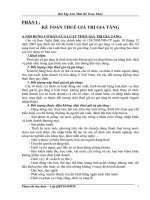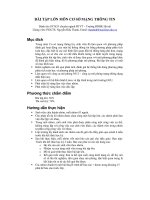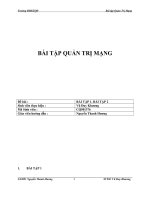Bài tập lớn môn an toàn mang, học viện bưu chính viễn thông (1)
Bạn đang xem bản rút gọn của tài liệu. Xem và tải ngay bản đầy đủ của tài liệu tại đây (3.04 MB, 32 trang )
HỌC VIỆN CƠNG NGHỆ BƯU CHÍNH VIỄN THƠNG
KHOA CƠNG NGHỆ THƠNG TIN
=====***=====
Học phần: An tồn mạng
Bài báo cáo:
Tìm hiểu cơng cụ Kismet
Giảng viên hướng dẫn: TS. Đặng Minh Tuấn
Sinh viên thực hiện:
Lưu Quang Trường
Mã sinh viên:
B18DCAT254
Nhóm:
02
Hà Nội 2021
Mục Lục
2
LỜI NĨI ĐẦU
Giờ đây, cơng việc quan trọng nhất của một ngày được thực hiện trên máy
tính, chẳng hạn như ngân hàng trực tuyến, giao dịch trực tuyến, học tập trực
tuyến v.v., vì vậy chúng ta cần nhiều loại cơng cụ bảo mật khác nhau để bảo vệ
thông tin chi tiết và dữ liệu quan trọng của chúng ta. Có rất nhiều hệ điều hành
và công cụ bảo mật mạng. Có các cơng cụ bảo mật khác nhau cho các hệ điều
hành khác nhau. Trong thập kỷ trước, mạng không dây là một phần cực kỳ quan
trọng trong hầu hết các mạng kinh doanh. Bây giờ, mọi người sử dụng mạng
khơng dây cho máy tính xách tay, điện thoại di động và máy tính bảng. Khi tầm
quan trọng trong văn phòng của các thiết bị này tăng lên, vai trò của mạng
không dây càng trở nên rõ rệt. Packet sniffing trên mạng khơng dây có một số
khó khăn với các bộ điều hợp được hỗ trợ và đó là lúc Kismet tỏa sáng.
Vì vậy, em đã tìm hiểu và hồn thiện báo cáo về một công cụ bảo mật
quan trọng là KISMET.
Em xin gửi lời cảm ơn đến TS. Đặng Minh Tuấn đã giúp đỡ em trong quá
trình học tập và giảng dạy trên lớp!
3
DANH MỤC HÌNH ẢNH
4
DANH SÁCH MỤC VIẾT TẮT
Từ viết
tắt
AP
AES
ASCII
BSSID
Thuật ngữ tiếng Anh/Giải thích
Thuật ngữ tiếng Việt/Giải thích
Access Point
Điểm truy cập
Advanced Encryption Standad
Chuẩn mã hóa tiên tiến
American Standard Code for
Chuẩn mã trao đổi thơng tin
Information Interchange
Hoa Kỳ
Địa chỉ MAC của điểm truy
Basic service set identifier
cập
DoS
Denial of Service
Tấn công từ chối dịch vụ
DS
Distribution system
Hệ thống phân phối
DS
Direct Sequence
Trình tự trực tiếp
DSSS
ESSID
Direct sequence spread
spectrum
Trải phổ trực tiếp
Extended service set identifier
Mở rộng của SSID
IDS
Intrusion Detection System
Hệ thống phát hiện xâm nhập
IoT
Internet of Things
Internet vạn vật
ISM
Industrial, scientific and
medical
Băng tầng dành cho công
nghiệp, khoa học và y học
ISP
Internet service provider
Nhà cung cấp dịch vụ Internet
LAN
Local Area Network
Mạng cục bộ
MAC
Medium Access Control
Điều khiển truy cập môi
5
trường
MITM
Man In The Middle
Tấn công người đứng giữa
MIC
Message integrity check
Phương thức kiểm tra tính tồn
vẹn của thơng điệp
N/A
Not Applicable
Chưa sử dụng
NIC
PMK
Network Interface Controller
Bộ điều khiển giao diện mạng
Pairwise Master Key
Khóa chính theo cặp
PN
Packet Number
Số gói
PSK
Pre-Shared Keys
Khóa chia sẻ
RC4
Rivest Cipher 4
Thuật tốn mã hóa được phát
triển bởi Ron Rivest
Bộ nhận dạng dịch vụ, hay còn
SSID
Service set identifier
được gọi là tên của mạng
khơng dây
Giao thức điều khiển truyền
TCP
Transmission Control Protocol
TK
Temporal Key
Khóa tạm thời
TSC
TKIP Sequence Couter
Bộ đếm trình tự TKIP
TIM
Traffic Indication Map
Bản đồ chỉ dẫn luồng
TKIP
Temporal Key Integrity
Protocol
Giao thức tồn vẹn khóa tạm
TLS
Transport Layer Security
Bảo mật tầng giao vận
dẫn
thời
6
TU
UDP
Time Unit
Đơn vị thời gian
User Datagram Protocol
Là một giao thức truyền tải
Virtual Local Area Network
Mạng LAN ảo
Virtual Private Network
Mạng riêng ảo
WI-FI
Wireless Fidelity
Hệ thống mạng khơng dây sử
dụng sóng vơ tuyến
WLAN
Wireless Local Area Network
Mạng cục bộ không dây
VLAN
VPN
PHẦN I. TỔNG QUAN HỆ THỐNG PHÁT HIỆN GIÁM
SÁT MẠNG KHÔNG DÂY
1.1. Tổng quan về mạng khơng dây.
1.1.1. Mạng khơng dây là gì?
- Wireless hay mạng không dây là mạng kết nối các thiết bị có khả năng
thu phát sóng lại với nhau khơng sử dụng dây dẫn mà sử dụng song vô tuyến
được truyền dẫn trong không gian thông qua các trạm thu/phát sóng.
- Ngày nay chúng đã trở thành một phần khơng thể thiếu trong cuộc sống
khi bạn thấy chúng xuất hiện ở khắp mọi nơi trong đời sống. Nhờ sự tiện lợi của
mình, mạng khơng dây đã dần thay thế kết nối truyền thống bằng cáp truyền
thống.
- Đây là mạng dựa trên chuẩn IEEE 802.11 nên đơi khi nó cịn được gọi là
mạng 802.11 network Ethernet để nhấn mạnh rằng mạng này dựa trên mạng
Ethernet truyền thống.
1.1.2 Lịch sử ra đời của mạng không dây
- Do Guglielmo Marconi sáng lập ra (ông là nhà phát minh vô tuyến
điện, Nobel Vật lý 1909).
7
- Năm 1894, Marconi bắt đầu các cuộc thử nghiệm và năm 1899 đã gửi
một bức điện báo băng qua kênh đào Anh mà khơng cần sử dụng bất kì loại dây
nào.
- 3 năm sau đó, thiết bị vơ tuyến của Marconi đã có thể chuyển và nhận
điện báo qua Đại Tây Dương. Trong chiến tranh thế giới I, lần đầu tiên nó được
sử dụng ở cuộc chiến Boer năm 1899 và năm 1912, một thiết bị vô tuyến đã
được sử dụng trong con tàu Titanic.
- Trước thập niên 1920, điện báo vô tuyến đã trở thành một phương tiện
truyền thơng hữu hiệu bởi nó cho phép gửi các tin nhắn cá nhân băng qua các
lục địa. Cùng với sự ra đời của radio (máy phát thanh), công nghệ không dây đã
có thể tồn tại một cách thương mại hóa.
- Thập niên 1980, cơng nghệ vơ tuyến là những tín hiệu analogue.
- Thập niên 1990, chuyển sang tín hiệu kỹ thuật số ngày càng có chất
lượng tốt hơn, nhanh chóng hơn và ngày nay công nghệ phát triển đột phá với
tín hiệu 4G.
- Năm 1994, cơng ty viễn thơng Ericsson đã bắt đầu sáng chế và phát triển
một công nghệ kết nối các thiết bị di động thay thế các dây cáp. Họ đặt tên thiết
bị này là “Bluetooth”.
1.1.3. Phân loại mạng khơng dây
• WPAN là mạng vơ tuyến cá nhân. Nhóm này bao gồm các cơng nghệ vơ
tuyến có vùng phủ nhỏ tầm vài mét đến hàng chục mét tối đa.
- Mục đích nối kết các thiết bị ngoại vi như máy in, bàn phím, chuột, đĩa
cứng, khóa USB, đồng hồ,… với điện thoại di động, máy tính. Các cơng nghệ
trong nhóm này bao gồm: Bluetooth, Wibree, ZigBee, UWB, Wireless USB,
EnOcean…
- Đa phần các công nghệ này được chuẩn hóa bởi IEEE, cụ thể là nhóm làm
việc (Working Group) 802.15. Do vậy các chuẩn còn được biết đến với tên như
IEEE 802.15.4 hay IEEE 802.15.3…
8
● WLAN là mạng vơ tuyến cục bộ. Nhóm này bao gồm các cơng nghệ có
vùng phủ tầm vài trăm mét. Nổi bật là công nghệ Wifi với nhiều chuẩn
mở rộng khác nhau thuộc gia đình 802.11 a/b/g/h/i/…
● WMAN là mạng vô tuyến đô thị. Đại diện tiêu biểu của nhóm này chính
là WiMAX ( Worldwide Interoperability for Microwave Access) hệ thống
truy cập khơng dây băng rộng. Vùng phủ sóng của nó sẽ tằm vài km (tầm
4-5 km tối đa).
● WWAN là mạng vơ tuyến diện rộng. Nhóm này bao gồm các công nghệ
mạng thông tin di động như:
- UMTS (Universal Mobile Telecommunications Systems)
- GSM (Global System for Mobile Communication)
- CDMA2000 (là một tiêu chuẩn công nghệ di động họ 3G) …
- Vùng phủ của nó cũng tầm vài km đến tầm chục km.
● WRAN là mạng vô tuyến khu vực. Nhóm này đại diện là cơng nghệ
802.22 đang được nghiên cứu và phát triển bởi IEEE. Vùng phủ có nó sẽ
lên tầm 40-100km. Mục đích là mang cơng nghệ truyền thơng đến các
vùng xa xơi hẻo lánh, khó triển khai các công nghệ khác.
1.1.4 Các chuẩn trong mạng không dây
- Năm 1997, IEEE (Institute of Electrical and Electronics Engineers) đã giới thiệu một
chuẩn đầu tiên cho Wireless LAN là 11.
● 802.11 chỉ hỗ trợ cho tốc độ cực đại lên đến 2 Mbps, sử dụng tần số 2,4
Ghz của sóng radio hoặc hồng ngoại.
○ Quá chậm đối với hầu hết các ứng dụng
○ Cần mở rộng IEEE 802.11 để có được băng tần lớn hơn.
● 802.11a ra đời cùng thời gian với chuẩn b:
9
○ Tần số: 5.0 Ghz
○ Tốc độ: 54 Mbps
○ Độ rộng băng thông: 20 Mhz
○ Tầm hoạt động: 60-200m
○ Điều chế: OFDM (Orthogonal Frequency-Division Multiplexing –
1 công nghệ đặc biệt trong điều chế đa sóng mang).
○ Ưu điểm: do sử dụng ở tần số cao nên tránh được các cản nhiễu của
thiết dân dụng, tốc độ truyền nhanh
○ Nhược điểm: giá thành cao tầm phủ sóng ngắn hớn và dễ bị che
khuất
● 802.11b ra đời 10/1999:
○ Tần số: 2,4 Ghz
○ Tốc độ: 11 Mbps
○ Độ rộng băng thông: 20 Mhz
○ Tầm hoạt động: 300-500m
○ Điều chế: DSSS (Direct Sequence Spread Spectrum), CCK
(Complementary Code Keying)
○ Ưu điểm: giá thành thấp, tầm phủ sóng tốt và khơng dễ che khuất
○ Nhược điểm: tốc độ thấp, có thể bị nhiễu bởi các thiết bị gia dụng
như gương, bức tường, các thiết bị…
● 802.11g ra đời vào tháng 6/2003:
○ Tần số: 2,4 Ghz
○ Tốc độ: 54 mbps-108 Mbps
○ Độ rộng băng thông: 20 Mhz
○ Tầm hoạt động: 300-500m
○ Điều chế: DSSS, CCK, OFDM
10
○ Ưu điểm: tốc độ cao, phạm vi tín hiệu tốt ít bị che khuất.
○ Nhược điểm: giá thành hơi đắt hơn so với 802.11b các thiết bị có
thể bị xuyên nhiễu từ nhiều thiết bị khác sử dụng cùng băng tần.
● 802.11n ra đời vào năm 2009:
○ Tần số: 2,4 hoặc 5 Ghz
○ Tốc độ: 54 Mbps-600 Mbps (trên lý thuyết)
○ Độ rộng băng thông: 20 hoặc 40 Mhz
○ Tầm hoạt động: 300-500m
○ Điều chế: DSSS, CCK, OFDM
○ Ưu điểm: tốc độ nhanh phạm vi tín hiệu tốt, khả năng chịu đựng tốt
hơn từ việc xuyên nhiễu các nguồn bên ngoài
○ Nhược điểm: chuẩn này vẫn chưa được sử dụng rộng rãi, do giá
thành đắt hơn so với chuẩn 802.11g sử dụng nhiều tín hiệu có thể
gây nhiễu với mạng 802.11b/g ở gần
● Ngồi ra cịn có một số chuẩn wireless khác:
○ IEEE 802.11h: Chuẩn này được sử dụng ở châu âu, dãy tầng 5
Ghz, nó cung cấp tính năng lựa chọn kênh động nhằm tránh nhiễu
○ IEEE 802.11d: tính năng bổ sung
○ IEEE 802.11c: các thủ tục quy định cách thức bắt cầu giữa các
mạng Wi-Fi. Tiêu chuẩn này thường đi cặp với 802.11d.
○ IEEE 802.11e: đưa QoS (Quality of Service) vào Wi-Fi, qua đó sắp
đặt thứ tự ưu tiên cho các gói tin, đặc biệt quan trọng trong trường
hợp băng thông bị giới hạn hoặc quá tải…
1.2. Giới thiệu Kismet
Kismet là một công cụ tuyệt vời được sử dụng để tìm kiếm mạng kết nối, gói
sniffer cho các lớp 802.11a, 802.11b, 802.11g và 802.11n. Phần mềm này hỗ trợ
11
các nền tảng Linux, OSX, Windows và BSD. Nó tìm kiếm mạng bằng cách thu
thập các gói tin để tìm các mạng có tên chuẩn và các mạng ẩn.
Với tính năng Network Detector, Sniffer, và hoạt đông như một thiết bị giám
sát IDS. Nó tự động phát hiện những gói tin thuộc các Protocol nào như TCP,
UDP, ARP, và các gói tin DHCP, được ghi lại bằng Wireshark/TCPDump. Tools
này cịn được sử đụng để Wardriving, Warwalking, và wareflying.
Một trong những lợi thế lớn nhất của việc sử dụng Kismet là khả năng sử
dụng màn hình hoặc chế độ rfmon. Điều này cho phép xác định các mạng không
dây không phát Mã định danh nhóm dịch vụ (SSID) trong khung báo hiệu và đặt
Kismet khác biệt với đối tác Windows NetStumbler
Kismet cũng là một công cụ tuyệt vời cho người kiểm tra thâm nhập cần thực
hiện khám phá mạng WLAN để xác định mạng mục tiêu. Mặc dù không phải lúc
nào cũng chính xác 100%, Kismet có thể được sử dụng để xác định loại mã hóa
được sử dụng trên mạng. Khi mục tiêu và mức mã hóa đã được xác định, một số
cơng cụ nguồn mở có sẵn để tiếp tục thử nghiệm thâm nhập.
1.2.1. Ưu điểm và nhược điểm của Kismet
• Mất nhiều thời gian để tìm kiếm mạng.
• Nó chỉ có thể xác định được mạng khơng dây (Wi-Fi) trong một phạm vi
nhỏ, nếu phạm vi nhiều hơn thì nó khơng thể hoạt động bình thường.
• Kết quả rất tốt cho phạm vi nhỏ.
1.2.2. Các tính năng hiện tại:
•
•
Hỗ trợ tính năng sniffing 802.11
Cung cấp tính năng ghi nhật ký PCAP tương thích với các cơng cụ packet
sniffing khác
như Wireshark và TCPDump.
•
Tn theo mơ hình cấu trúc máy khách/máy chủ.
12
•
Có cấu trúc plug in, vì vậy bạn có thể mở rộng chức năng của những tính
năng cốt lõi.
•
Cung cấp tùy chọn để xuất các gói sang nhiều cơng cụ khác thơng qua
giao diện trực quan. Tính năng xuất các gói này có thể được thực hiện trong
thời gian thực.
•
Cung cấp hỗ trợ cho các giao thức mạng khác như 802.11a, 802.11b,
802.11g và 802.11n.
•
Kismet khác với các máy dị mạng không dây khác ở chỗ làm việc thụ
động. Cụ thể, mà khơng cần gửi bất kỳ gói tin có thể đăng nhập nào, nó có
thể phát hiện sự hiện diện của cả điểm truy cập không dây và máy khách
không dây, đồng thời liên kết chúng với nhau
•
Kismet cũng bao gồm các tính năng IDS khơng dây cơ bản như phát hiện
các chương trình đánh hơi khơng dây đang hoạt động bao gồm NetStumbler,
cũng như một số cuộc tấn công mạng khơng dây
•
Kismet cũng có khả năng phát hiện các mạng mặc định hoặc "chưa được
định cấu hình", các yêu cầu thăm dị và xác định mức độ mã hóa không dây
được sử dụng trên một điểm truy cập nhất định.
•
Để tìm được nhiều mạng nhất có thể, Kismet hỗ trợ tính năng nhảy
kênh. Điều này có nghĩa là nó liên tục thay đổi từ kênh này sang kênh khác
không theo trình tự do người dùng xác định với giá trị mặc định để lại lỗ
hổng lớn giữa các kênh (ví dụ: 1-6-11-2-7-12-3-8- 13-4-9-14-5-10). Ưu
điểm của phương pháp này là nó sẽ bắt được nhiều gói hơn vì các kênh liền
kề chồng lên nhau.
•
Kismet cũng hỗ trợ ghi lại các tọa độ địa lý của mạng nếu đầu vào từ bộ
thu GPS có sẵn.
1.2.3. Kismet và ánh xạ
• Các định dạng dữ liệu của Kismet rất phù hợp để cho phép tích hợp dữ
liệu này vào các cơng cụ và chương trình liên quan đến lập bản đồ. Cơng
cụ bản đồ gốc của Kismet được gọi là GPSMap. GPSMap được thiết kế
13
để tải xuống bản đồ từ các kho lưu trữ trực tuyến và phủ các mạng Kismet
lên chúng
• WiGLE (Wireless Geographic Logging Engine) là một cơ sở dữ liệu trực
tuyến bao gồm hơn 15 triệu mạng không dây được ghi lại, hầu hết đều có
tọa độ địa lý.
• WiGLE cấp quyền truy cập vào Mã định danh nhóm dịch vụ (SSID) và số
liệu thống kê của nhà sản xuất, số liệu thống kê sử dụng bộ tám và kênhvà
một bản đồ Web có thể duyệt qua về thế giới. WiGLE Google Map là một
công cụ dựa trên Web hiển thị dữ liệu WiGLE trên Google
Maps. GpsDrive là hệ thống định vị được thiết kế để hiển thị vị trí GPS
của một người trên bản đồ có thể thu phóng. Mặc dù nó có thể được sử
dụng hồn tồn độc lập với Kismet như một chương trình ánh xạ độc lập,
nó tích hợp độc đáo với Kismet (và MySQL) để hiển thị dữ liệu mạng
Kismet trên bản đồ. GpsDrive yêu cầu hỗ trợ Ngơn ngữ truy vấn có cấu
trúc (SQL) để giao tiếp với Kismet. Các lựa chọn thay thế khác để lập bản
đồ với dữ liệu Kismet bao gồm Kismet Earth và OpenStreetMap
1.2.4. Kismet Drone
Kismet đã phát triển khả năng chạy Drone: các thiết bị có thẻ khơng dây
chỉ đơn thuần gửi dữ liệu của chúng trở lại máy chủ Kismet. Nếu bạn chạy
Kismet Drone trên hộp DD-WRT của mình, bạn sẽ cần chạy máy khách và máy
chủ ở nơi khác. Cả hai đều có thể nằm trên máy tính để bàn của bạn hoặc bạn có
thể có một máy ở nơi khác chỉ chạy máy chủ. Chạy máy bay không người lái
Kismet trên WRT của bạn và Máy khách / Máy chủ trên (các) máy tính để bàn
dường như là cách cài đặt phổ biến nhất đối với người dùng windows
Mặc dù máy bay không người lái yêu cầu nhiều công việc hơn một chút để cài
đặt, nhưng chúng cung cấp 3 lợi ích so với việc chạy các máy chủ đầy đủ trên
WRT:
14
- Sẽ dễ dàng hơn để lưu các gói đã bắt để sử dụng sau này, chẳng hạn như để
giải mã WEP.
- Việc lắp đặt máy bay không người lái nhỏ hơn, u cầu ít khơng gian hơn trên
WRT
- Việc cài đặt máy bay khơng người lái có thể u cầu ít năng lượng xử lý hơn
cho phép bạn chạy nhiều chương trình bổ sung hơn trên WRT của mình.
15
PHẦN II. CÀI ĐẶT CƠ BẢN, CẤU HÌNH VÀ VẬN
HÀNH
2.1. Cài đặt
Để bắt đầu cài đặt, một người cần đăng nhập vào máy tính xách tay của mình
với tư cách là người dùng gốc và tải xuống mã nguồn mới nhất từ
www.kismetwireless.net. Để sử dụng Kismet, người ta cần có một số thông tin
không dây được gửi đến phần máy chủ của chương trình, sau đó sẽ chuyển nó
cho máy khách. Thông thường, điều này được thực hiện bởi một thẻ khơng dây
nói chuyện với máy chủ.
Trình điều khiển thẻ không dây được chọn, tải xuống làm mã nguồn, sau đó
được biên dịch và cài đặt. Kismet phải được cho biết hai phần thông tin: phần
thông tin đầu tiên là tên của người dùng sẽ chạy Kismet, và phần thứ hai là thẻ
không dây nào sẽ nhận dữ liệu không dây và chuyển thơng tin đó cho chính
Kismet. Để thực hiện điều này, kismet.conflic điều khiển cấu hình Kismet, nên
được chỉnh sửa để cho nó biết thẻ khơng dây nào đang chạy và để gửi dữ liệu
không dây đến Kismet.
Sau khi cài đặt, Kismet đã sẵn sàng để chạy. Từ giao diện dịng lệnh của
Linux , người ta có thể gõ “sudo kismet” và chương trình sẽ bắt đầu.
2.2. Vận hành
Kismet có một số tệp cấu hình kiểm sốt các chức năng của nó, đáng chú
ý nhất là tệp kismet_ui.conf và kismet.conf có trong thư mục / etc / kismet, có
thể được chỉnh sửa để Kismet chạy cho sử dụng hàng ngày. Tệp kismet_ui.conf
kiểm soát cách giao diện người dùng tự trình bày với người dùng. Giao diện
người dùng là phần khách hàng của Kismet mà người dùng nhìn thấy khi chạy
ứng dụng. Tệp kismet_ui.conf là một tệp văn bản đơn giản có thể được chỉnh
sửa bằng bất kỳ trình soạn thảo văn bản nào. Hai trình soạn thảo văn bản phổ
biến trong Linux là vi và nano, được sử dụng trên giao diện dòng lệnh
(CLI). Nhiều người dùng mong đợi rằng họ có thể sử dụng Kismet ngay lập tức
chỉ với một chiếc máy tính xách tay và card mạng không dây.
16
2.3. Cấu hình máy chủ
Tệp cấu hình kismet.conf có thể được chỉnh sửa trực tiếp bằng trình soạn
thảo văn bản UNIX yêu thích của một người (chẳng hạn như vi, pico, emacs).
Tệp cấu hình được máy chủ phân tích cú pháp trong thời gian chạy và mong đợi
một tệp văn bản UNIX. Nói chung, nếu một người đang chỉnh sửa tệp
kismet.conf, thì nên sử dụng trình chỉnh sửa UNIX. Nhận xét trong tệp
kismet.conf là các dòng bắt đầu bằng ký hiệu “#”. Đây thường là các nhận xét
hoặc cấu hình ví dụ và thường có thể hướng dẫn các tùy chọn cần thiết để được
thiết lập. Các dịng khơng bắt đầu bằng chú thích là các biến tham số thực do
máy chủ tác động.
Tham số tên máy chủ cho phép một người đặt tên cho máy chủ cho mục
đích tổ chức của một người. Kismet yêu cầu quyền truy cập root để đặt chế độ
giám sát và các tùy chọn khác, sau đó nó giảm các đặc quyền trên các quy trình
Kismet cho người dùng được chỉ định trong tham số này. Tên người dùng của
người dùng khơng có đặc quyền (nonroot) phải được chỉ định trên hệ thống; vị
trí hợp lý cho điều này là thư mục chính của người dùng khơng có đặc quyền.
Dịng nguồn cho Kismet biết những gì nó cần biết để đưa dữ liệu vào chương
trình để người ta có thể bắt đầu qt. Mỗi nguồn có ba tham số: tên nguồn
Kismet cho loại thẻ cụ thể, tên giao diện và tên lơgic được tìm thấy trong ứng
dụng khách Kismet.
Kismet README có danh sách các nguồn tương thích và tên giao diện
thích hợp của chúng. Chương này giải thích một số tham số khác của tệp cấu
hình Kismet . Máy chủ Kismet, ngồi tệp cấu hình, có thể được điều khiển ngay
từ đầu bằng các cơng tắc dịng lệnh.
2.4. Cấu hình nâng cao tệp Server.conf
Kismet được sử dụng trên khắp mọi nơi, từ các hệ thống truy lùng giả
mạo di động, khảo sát địa điểm, đến các thiết lập IDS đầy đủ để giám sát sóng
khơng dây xung quanh các thiết bị khơng dây của một người.
17
Asus eeePC subnotebook chạy đi kèm với xandros Linux được cài đặt và với
một chipset không dây Atheros, làm cho nó trở thành một giàn Kismet nhẹ và di
động.
EeePC có thể được sử dụng như một thiết bị tìm kiếm và dị tìm di động
nhanh chóng và nhẹ nhàng. Theo mặc định, eeePC khơng đi kèm với trình biên
dịch và hầu hết các công cụ phát triển cơ bản. Tuy nhiên, chúng có thể được
thêm vào, nhưng khơng phải từ nguồn asus.
Kismet chủ yếu được phát triển trên và cho các hệ thống Linux, do sự
phong phú của các trình điều khiển không dây mã nguồn mở cho phép chế độ
giám sát. Kismet có thể chạy trên Windows, nhưng với một số hạn chế bộ
chuyển đổi Universal Serial Bus (USB) của Cacetech.
18
PHẦN III. DEMO
3.1. Tấn công evil twin - giả mạo điểm truy cập mạng không dây và MITM.
Evil Twin là một kiểu tấn cơng Man-in-the-Middle trong đó điểm truy cập
giả được sử dụng để theo dõi hoạt động người dùng. Evil Twin hợp pháp hóa
bằng cách nhân bản địa chỉ MAC và Name or Service Set Identifier (SSID) của
mạng. Evil Twin sử dụng nhiều chiến thuật tương tự website spoofing (Một hình
thức khác của MITM).
Evil Twin bắt đầu bằng cách nhân bản SSID mạng và giả vờ là một điểm
truy cập an toàn. Khi người dùng kết nối với chúng và tin rằng đó là nó đảm bảo
mà khơng hay biết sự thật là kẻ tấn công đang chặn tất cả lưu lượng giữa người
dùng và máy chủ, đồng thời đánh cắp dữ liệu cá nhân mà không để lại dấu vết
gì. Hậu quả của việc này đó là thơng tin bị đánh cắp nhằm phục vụ hành vi trộm
cắp danh tính hoặc tổn thất tài chính. Cuộc tấn cơng này rất hiệu quả vì phần lớn
các thiết bị truy cập mạng hiện nay không thể phân biệt hai mạng có cùng tên.
Nếu bạn muốn xem cách thức hoạt động của nó, bạn có thể tạo một điểm truy
cập WiFi trên điện thoại và đặt tên giống như mạng gia đình của mình, tiếp đó
dùng máy tính truy cập WiFi, máy tính của bạn sẽ coi cả hai như cùng một
mạng.
19
Hình 1: kịch bản mơ tả
Kịch bản:
⮚ Mơi trường:
▪ Hacker - kali linux, Kismet,
▪ Người dùng: điện thoại android
⮚ Công cụ sử dụng: mdk4, airgeddon, Kismet, wifite, ssltrip
⮚ Phương pháp thực hiện:
o Tạo một wifi giả mạo giống với tên wifi mục tiêu nào đó tiếp theo
ngắt kết nối người dùng trong mạng và sau đó lừa người dùng đăng
nhập vào wifi giả mạo vừa tạo trước đó và cuối cùng thực hiện tấn
công MITM, nghe lén lưu lượng và đánh cắp tài khoản mật khẩu.
⮚ Dưới đây là các bước thực hiện:
o Dò quét các mạng wifi xung quanh, chọn mục tiêu là các wifi có
nhiều người đang hoạt động nhất.
20
o Tiếp theo sử dụng thêm công mkd4 gửi các gói tin disassociation
(gói tin huy kết nối) tới các wifi mục tiêu ngắt kết nối tất cả người
dùng ra ngoài mạng
o Cuối cùng đợi nạn nhân đăng nhập vào wifi giả mạo, sử dụng
ssltrip, wireshark để nắm bắt và phân tích lưu lượng.
o Nếu nạn nhân truy cập, đăng nhập web sử dụng giao thức http thì
tài khoản đó sẽ bị hacker lấy được.
Chi tiết các bước:
Bước 1: Sử dụng công cụ wifite để khảo sát mạng không dây sung quanh, xem
mạng wifi nào đang có nhiều người sử dụng nhất ta sẽ tiến hành thực hiện tấn
cơng
Như hình dưới đây ta thấy mạng TP-Link_F4F4 có 3 client đang sử dụng
mạng.
Hình 2: Sử dụng wifite rà quét và chọn mục tiêu
Bước 2: Ta sử dụng công cụ Kismet để tiến hành thu thập giám sát các mục tiêu
đang sử dụng trong mạng
Dưới đây ta thấy thông tin chi tiết của từng mục tiêu:
21
Hình 3: Thu thập thơng tin của các client
Ta lưu thông tin của mục tiêu như: địa chỉ MAC của thiết bị kết nối, nhà sản
xuất của thiết bị.
Hình 4: Lưu thông tin client
Bước 3: Chúng ta sử dụng công cụ airgeddon để tiến hành tạo một wifi giả mạo
và ngắt kết nối người dùng ra khỏi mạng ban đầu của họ
22
Hình 5: Khởi động cơng cụ airgeddon
Tiếp tục q trình cài đặt chọn cách thức ngắt kết nối thiết bị ra khỏi
mạng.
Hình 6: Cài đặt chế độ ngắt nối
Sau khi q trình cài đặt hồn tất ta có gợi ý lưu lại thơng tin tài khoản thu
thập hay khơng thì chỗ này ta lên đồng ý
Ta lưu nó vào file có đường dẫn là:
❖ /home/vinhdn/Desktop/pass.txt
23
Hình 7: Hồn tất q trình cài đặt và lưu thơng tin lấy được vào file
Hồn tất q trình cài đặt ta thu được các của sổ tấn công như sau:
Hình 8: Hiển thị cửa sổ cho quá trình tấn công
Bước 4: Chờ nạn nhận kết nối vào wifi giả mạo tiến hành chặn bắt đánh cắp
thông tin tài khoản
24
Ở đây đã có 1 thiết bị kết nối vào. Đó là thiết 1 thiết bị điện thoại thơng
minh mà mình đã chuẩn bị sẵn trong demo này.
Hình 9: Cửa sổ hiển thị các thiết bị kết nối vào AP giả mạo
Tiếp theo công cụ ssltrip sẽ thực hiện theo dõi lưu lượng và đánh cắp
thông tin từ chiếc điện thoại thơng minh đó. Ở hình dưới đây ta thấy được điện
thoại của người dùng đang sử dụng ứng dụng Facebook, lướt trang web
thuctapcntt.ptit.vn
Hình 10: Cửa sổ hiển thị thơng tin người dùng truy cập vào ứng dụng Facebook
25